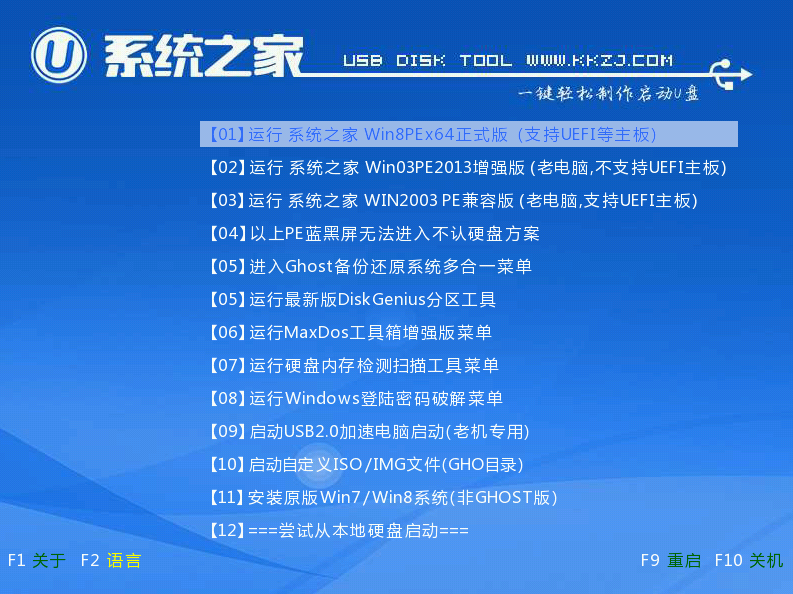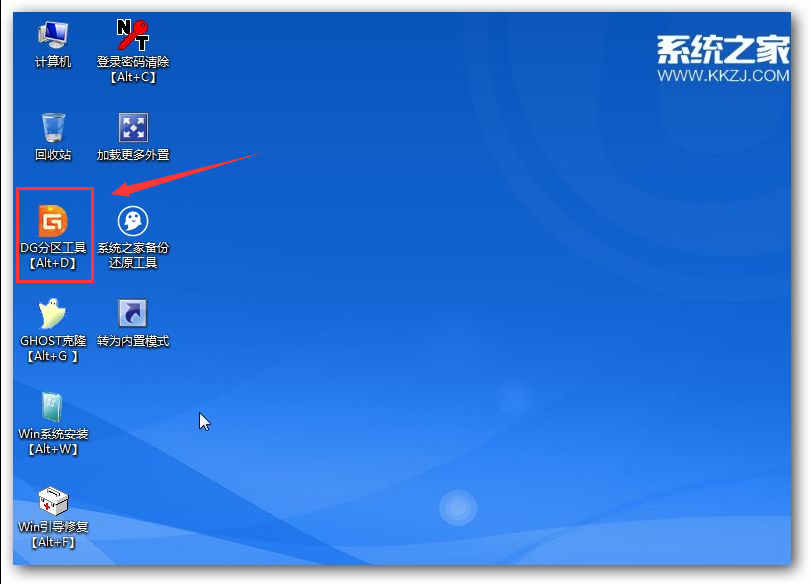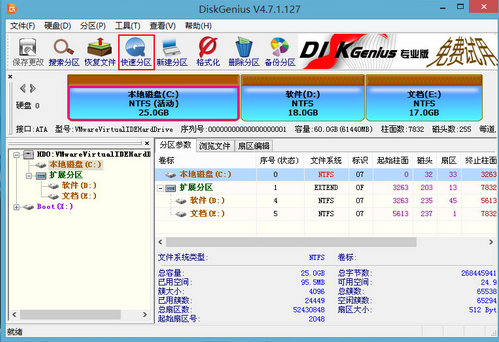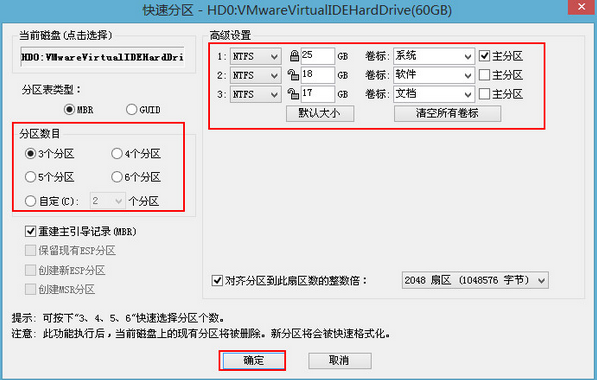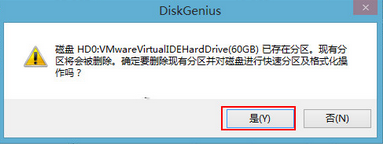安装操作系统前就必须要给硬盘分区,没有分区的话是安装不了系统的,那么这里就为大家介绍一下给硬盘快速分区的方法。
第一步:将制作好的系统之家u盘启动盘连接到电脑usb接口,重启电脑等待出现开机界面瞬间按下启动快捷键,系统会进入到启动项选择窗口,然后选择u盘启动后,系统进入至系统之家U盘主菜单,选择【01】运行系统之家win8PE x64正式版,按下回车键确认,如图所示:
第二步:借助DiskGenius分区工具给硬盘分区进入win8pe桌面后,双击桌面的“DG分区工具”。如图所示:
在DG分区工具主菜单栏上点击“快速分区”如图所示:
在弹出的窗口中选择“分区数目”,在高级设置中可以设置磁盘格式、大小、卷标以及主分区,修改完成后点击“确定”即可;如下图所示:
接着会弹出警示窗口,我们确认更改信息无误后,点击“是”,开始进行硬盘快速分区,如图所示:
dg分区工具开始硬盘分区工作,将会对所有划分出的硬盘分区进行格式化,如图所示:
使用系统之家U盘制作工具制作好U盘启动盘给硬盘分区的操作就介绍到这里,给硬盘分号去后就可以重新安装电脑操作系统了,当然安装操作系统还要下载好系统镜像文件的哦,其他的介绍就请大家在我们的官网查看吧。


 时间 2023-01-31 18:24:22
时间 2023-01-31 18:24:22 作者 admin
作者 admin 来源
来源